Ở Việt Nam, Zalo là ứng dụng nhắn tin và gọi video phổ biến nhất, phù hợp để sử dụng ở mọi lứa tuổi bởi tính năng và các thao tác rất đơn giản. Trên máy tính, rất ít người sử dụng Zalo qua trình duyệt web mà thường sẽ tải ứng dụng về máy để dùng cho thuận tiện. Bài viết dưới đây sẽ hướng dẫn các bạn cách tải Zalo cho Macbook vô cùng đơn giản.
Tìm hiểu tổng quan về Zalo
Zalo là gì?
Zalo là một ứng dụng dùng để nhắn tin, gọi điện cho những người dùng khác trên nền tảng di động và máy tính. Ứng dụng này xuất hiện trên thị trường vào năm 2012, được phát triển bởi VNG – một công ty công nghệ của Việt Nam. Đến thời điểm hiện tại, Zalo đã trở thành một ứng dụng nhắn tin vô cùng phổ biến.
Zalo cho phép người dùng nhắn tin và gọi điện miễn phí trong nội bộ những người dùng Zalo với điều kiện kết nối internet. Bạn có thể sử dụng Zalo trên trình duyệt web hoặc tải ứng dụng về máy tính. Ứng dụng này hiện đang có mặc trên các nền tảng gồm Windows và macOS.
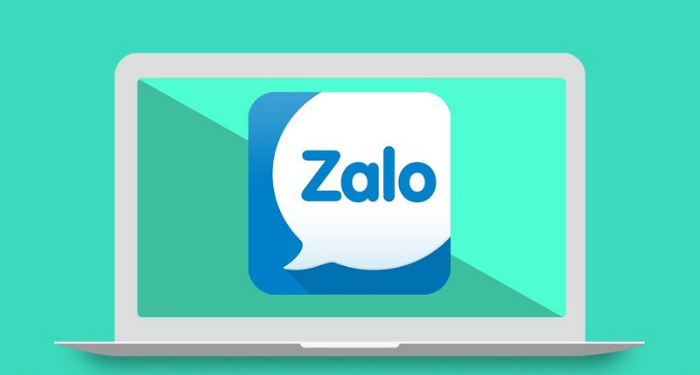
Zalo cho Macbook là gì?
Zalo cho Macbook là phiên bản Zalo dành riêng cho các dòng máy tính Macbook sử dụng hệ điều hành macOS của Apple. Thay vì phải đăng nhập và sử dụng Zalo trên trình duyệt web, bạn có thể tải ứng dụng với đầy đủ các chức năng và thuận tiện hơn nhiều.
Những tính năng nổi bật của Zalo cho Macbook
Dù ở phiên bản Windows hay macOS, ứng dụng Zalo cũng có đầy đủ các tính năng chính bao gồm cả gọi điện, gọi video, nhắn tin, gửi ảnh, truyền file,.
Gọi điện và gọi video
Gọi điện và gọi video là tính năng giúp các Zalo trở nên phổ biến như hiện nay. Với phiên bản trên trình duyệt web, bạn sẽ không thể gọi video được. Nhưng khi tải ứng dụng về máy tính, bạn chỉ cần dùng webcam, micro có sẵn trên máy là có thể trò chuyện video.
Nhắn tin miễn phí
Khi nhắc đến nhắn tin, nhiều người dùng ở Việt Nam sẽ nghĩ ngay đến Zalo chứ không phải Facebook hay bất kỳ ứng dụng nào khác. Bạn chỉ cần nhập một số điện thoại là có thể bắt đầu nhắn tin miễn phí với những thao tác cực kỳ đơn giản. Phiên bản Zalo dành cho Macbook cũng hỗ trợ đầy đủ tính năng trong nhắn tin gửi hình ảnh, video. Bên cạnh đó, Zalo cũng hỗ trợ rất nhiều nhãn dán thú vị có sẵn để bạn tải về.
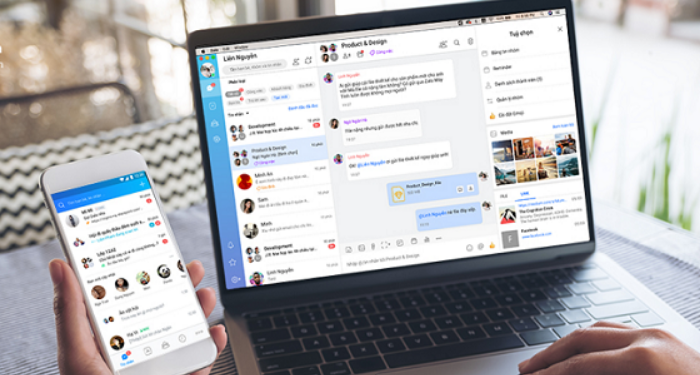
Truyền file
Truyền file là một chức năng tuyệt vời của Zalo trên Macbook, chức năng này cho phép bạn có thể tải lên tệp có dung lượng lên đến 1GB từ các thiết bị một cách nhanh chóng. Tệp đó có thể là ảnh, tệp tin zip, rar hay các tệp văn bản.
Bạn có thể sử dụng chúng để chia sẻ cho chính mình nhằm mục đích lưu trữ. Tốc độ upload một tệp vô cùng nhanh với server đặt tại Việt Nam và đảm bảo bảo mật tuyệt đối.
Kết bạn và quản lý danh bạ
Zalo cho phép người dùng quản lý các tài khoản bằng số điện thoại nên hỗ trợ cho việc kết bạn trở nên dễ dàng hơn bao giờ hết. Ngoài ra, Zalo liên kết trực tiếp đến danh bạ của số điện thoại nên bạn có thể chấp nhận, xóa bạn bè hoặc xem gợi ý kết bạn trong mục danh bạ của Zalo.
Một số tính năng khác
Ứng dụng Zalo cho Macbook còn có một số chức năng hữu ích như: tạo cuộc họp nhóm cho phép trò chuyện video như ứng dụng Zoom, lên danh sách giao việc cần làm, chụp ảnh màn hình, chia sẻ danh thiếp với người khác, gửi tệp từ Google Drive, soạn thảo văn bản,..
Hướng dẫn cách tải Zalo cho Macbook
Các bước tải Zalo cho Macbook
Bước 1: Bạn hãy truy cập vào trang chủ Zalo tại đây sau đó chọn Tải ngay
Bước 2: Sau khi đã tải hoàn tất, bạn hãy mở file đó lên
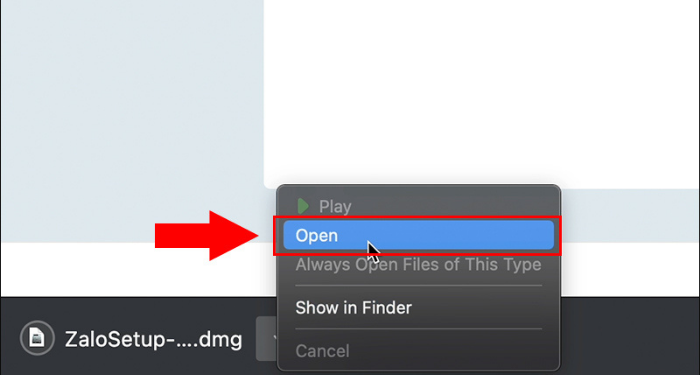
Bước 3: Bạn thực hiện thao tác kéo ứng dụng Zalo vào Applications như hình dưới.
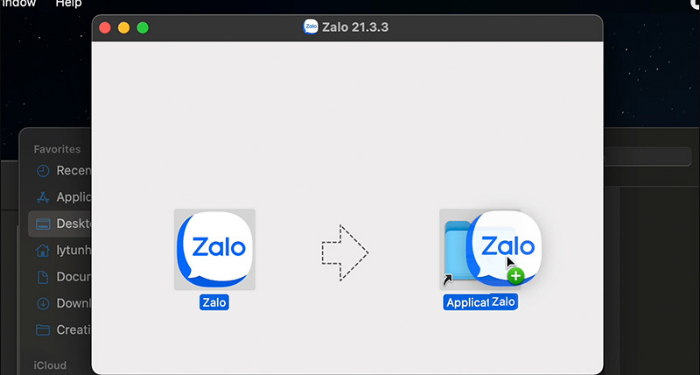
Bước 4: Bạn hãy nhấp đúp chuột vào biểu tượng Zalo và chọn Open. Sau khi thực hiện, Zalo sẽ tự động được cài đặt trên Macbook của bạn.
Cách sử dụng các chức năng của Zalo
Đầu tiên, bạn cần đăng nhập vào Zalo bằng số điện thoại và mật khẩu hoặc có thể quét mã QR để đồng bộ tài khoản Zalo trên điện thoại. Bạn nên sử dụng cách Quét mã QR, vì với cách này, bạn không cần phải xác nhận trong một số trường hợp.
Cách gửi hình ảnh qua Zalo trên máy tính Macbook
Bước 1: Tại khung trò chuyện, bạn hãy nhấn vào biểu tượng hình ảnh.

Bước 2: Chọn hình ảnh bạn muốn gửi trong bất kỳ tệp nào sau đó nhấn Open
Cách gửi tệp qua Zalo trên máy tính Macbook
Bước 1: Tại khung trò chuyện, bạn hãy nhấn vào biểu tượng tệp và tiếp tục nhấn Chọn tập tin
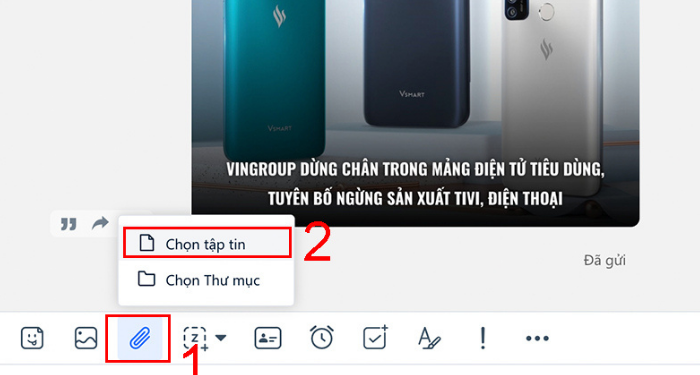
Bước 2: Chọn bất kỳ tệp bạn muốn gửi và nhấn Open
Cách sử dụng tính năng chụp màn hình và điều chỉnh phím tắt
Zalo hỗ trợ người dùng tính năng chụp màn hình giúp trải nghiệm khi trò chuyện được tối ưu hơn. Tại đây, bạn có hai lựa chọn là chụp kèm với cửa sổ Zalo hoặc Chụp không kèm cửa sổ Zalo.
Bước 1: Bạn hãy nhấn chọn biểu tượng dấu răng cưa góc trái ứng dụng sau đó chọn Cài đặt.
Bước 2: Nhấn chọn Tiện ích. Lúc này bạn có thể tùy chỉnh tính năng chụp màn hình và ghi nhớ các phím tắt.
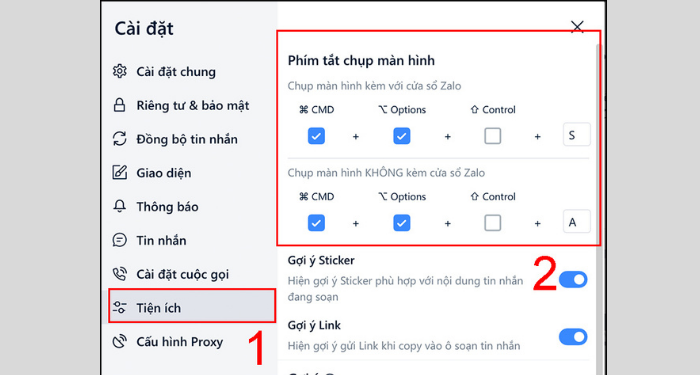
Cách cài đặt một cuộc trò chuyện riêng tư
Bước 1: Bạn hãy nhấn chọn biểu tượng dấu răng cưa góc trái ứng dụng sau đó chọn Cài đặt -> Tin nhắn -> Tại mục Thiết lập ẩn trò chuyện, bạn hãy chọn Cài đặt mã PIN.
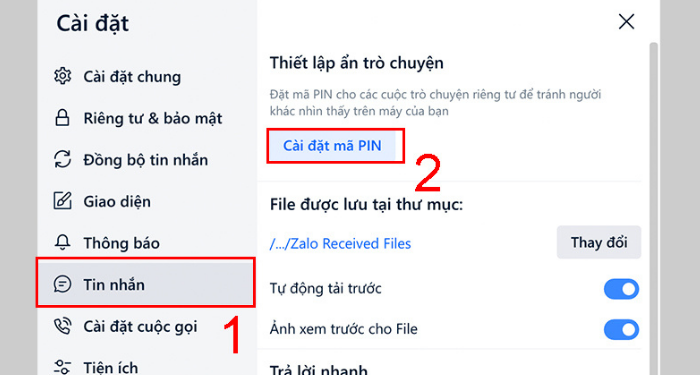
Bước 2: Bạn có thể thiết lập mã PIN theo tùy ý.
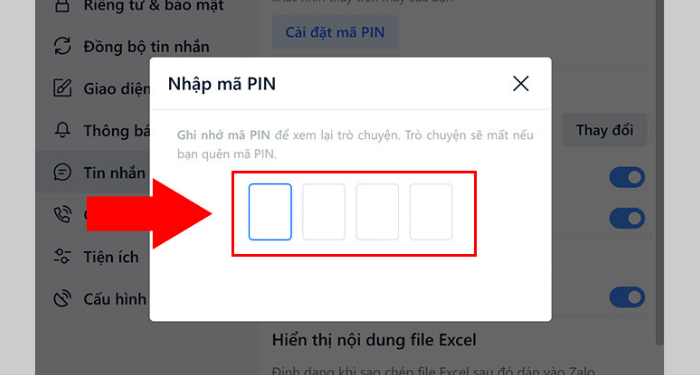
Lưu ý: Khi bạn thiết lập tính năng này cho cuộc trò chuyện, chúng sẽ bị ẩn đi và bạn cần phải nhập chính xác mã PIN mới có thể truy cập. Để tìm cuộc trò chuyện, bạn hãy nhập tên người đó (hoặc tên nhóm) vào thanh tìm kiếm tin nhắn.
Zalo không chỉ phục vụ cho các cuộc trò chuyện hằng ngày mà ứng dụng này còn rất hữu ích trong công việc, đặc biệt là một số ngành nghề đòi hỏi tương tác nhóm liên tục. Tải Zalo cho Macbook là một cách để giúp bạn tăng trải nghiệm khi sử dụng công cụ này. Chúc các bạn thành công nhé!
